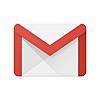今日はピザはありませんが3年生中心で. 夏休みのインターンシップ報告や, 計算科学☆実習の確率シミュレーションなどをポスター発表してくれました.
統計検定(2017-11-26日)の団体申込ディスカウント
2017年11月26日(日)の統計検定は, 6月のような瀬田学舎での団体特設会場受験はありませんが, 希望者が10人いれば, 10%ディスカウントになる団体申込(一般会場団体受験)をします. 2017-10-09月までに樋口にご連絡ください. 万が一, 10人に達しなかったときは, 個人で申し込んでいただくことができます. hig3r.hatenadiary.com
滋賀県大津市瀬田で「龍谷大学 こどもプログラミング~ゲームをつくってみよう~」(2017年10月29日(日))
滋賀県大津市瀬田の龍谷大学瀬田学舎で, 小学生・中学生向けのプログラミング教室があります*1. Scratch だそうです.
- 2017-10-29日 10:30-15:00
- 瀬田キャンパス|龍谷大学(りゅうこくだいがく)
Google マップ
龍谷祭(瀬田)+理工学部研究室公開と同日で, これらすべて, または好きなものだけに参加できます.
*1:同僚の担当です. 樋口は初期にインフラ部分の準備を少しだけお手伝いしました.
コンテスト紹介: 地方創生☆政策アイデアコンテスト 2017
2017年度後期はじめの研究室の3,4年生ポスターセッション1
後期は木2345で数理情報セミナーの3年生と特別研究の4年生がいっしょに活動しますが, 今日はその1回目. 4年生が研究計画をポスター発表しました. 来週は3年生にインターンシップ報告や計算科学☆実習Bのプレゼンテーションリプレイをお願いしてます.
発表後はピザのデリバリーを頼んで検討会. 今年は4年生のマネージャーが検討会の準備をやってくれました. すばらしい.
龍谷大学 Gmail @mail.ryukoku.ac.jp を iOS iPhone Android スマホアプリで読み書きするには Gmail アプリ
その後更新された情報: 龍谷大学 Gmail @mail.ryukoku.ac.jp iOS (iPhone/iPad) Android アプリで受信するにはやはり Gmail アプリ - 樋口三郎の授業情報@龍谷大学理工学部数理情報学科
以下は以前の状況に基づいた記事.
龍谷大学の学生・学習・教育用のメールである @mail.ryukoku.ac.jp は G-Suite の一部である Gmail です. スマホアプリから使うには次のようにします*1*2.
- Gmail アプリをインストールします
- アプリを起動します
- ここから後は, 問題を複雑にしないために ryu-wireless でなく4Gで行うことをお奨めします.
- アカウントを追加するためのログインページに進みます
- アプリに初めてアカウントを登録するなら ログイン>+アカウントを追加
- アプリにすでに他のアカウントが登録されているなら, 三アイコン > 既存のメールアドレス▼ >アカウントを管理 > +アカウントを追加
- ログインページの「メールアドレスまたは電話番号」に t012345@mail.ryukoku.ac.jp と入力, 「次へ」
- 龍谷大学の赤銀のログインページに飛ばされるので, 全学認証ID t012345, 全学認証パスワード を入力
- 完了
情報メディアセンター実習室のWindowsでGドライブ(Google Drive同期)を自動起動するにはGdfs.exeをスタートアップフォルダに入れる
Googleドライブマウントツールは, 情報メディアセンターが実習室のWindowsで提供しているツール. 龍谷大学G-Suite のGoogle Drive をローカルGドライブとして使える*1.
http://www.media.ryukoku.ac.jp/seta/news/index.php#news20151028
説明にあるように, (入学後に)最初に1回だけ認証のために, Googleドライブマウントツール起動後にGoogle アカウントでログインして, ツールに対して権限を与える必要がある. その後は, 明示的には書かれていないが, Windowsにログインした後に毎回, 手動でGoogle ドライブマウントツールを起動する必要がある.
後者を自動化する, つまり, Windowsログイン直後にGドライブが自動で使えるようにするには, C:¥Program Files (x86)¥GDFS¥Gdfs.exe のショートカットを, Q:¥startmenu¥Program¥Startup に入れておけばよい.
C:¥Program Files (x86)¥GDFS¥Gdfs.exe Q:¥startmenu¥Program¥Startup
ショートカットに慣れていない人のために説明すると,
- デスクトップのPCアイコンから, C:¥Program Files (x86)¥GDFS までたどっていく.
- Gdfs.exe (Gdfsしか見えないかも)上で右クリックして, ショートカットの作成を選ぶ
- デスクトップに作っていいですか, などと言われるのでOKする.
- デスクトップのPCアイコンから, Q:¥startmenu¥Program¥Startup までたどっていく.
- デスクトップにおいた Gdfs.exe のアイコンをドラッグして上記の Startup フォルダに移動する
起動されたことは, デスクトップのPCアイコンに中にGドライブがあること, タスクトレイにGdfsのアイコンがあること(ここで状態も確認できる)で, 起動していることが確認できる.

(無料電話サポート付)できるWindows 8 (できるシリーズ)
- 作者: 法林岳之,一ヶ谷兼乃,清水理史,できるシリーズ編集部
- 出版社/メーカー: インプレス
- 発売日: 2012/10/25
- メディア: 単行本(ソフトカバー)
- クリック: 46回
- この商品を含むブログ (2件) を見る

できる大事典 Windows 8 Windows 8/Windows 8 Pro/Windows 8 Enterprise対応 (できるシリーズ)
- 作者: 羽山博,吉川明広,松村誠一郎,できるシリーズ編集部
- 出版社/メーカー: インプレス
- 発売日: 2013/05/31
- メディア: 単行本(ソフトカバー)
- この商品を含むブログを見る
*1:Google File Streamを独自実装したようなもの. Google File Stream 自身は現時点で龍谷大学G-Suiteで有効化されていない.